スポンサーリンク
本日2017年12月5日現在、Twitterで「質問箱(Peing)」が話題になっています(#質問箱 というハッシュタグがトレンドに)。
【2017年12月8日更新】現在、「PeingIDで登録する(質問箱専用のPeingIDを作る)」と「Twitterで登録/ログイン」のどちらかを選択できるようになりました。この記事では、そのうちの「PeingIDで登録する」場合の使い方を紹介しています(※一時的に休止されていた「Twitterで登録/ログイン」機能が復活したためです)。
PeingIDを作成すると、Twitter連携せずに質問箱を利用することができます(※Twitter連携して質問箱を使いたい場合はこちら)。
目次
スポンサーリンク
質問箱(Peing)を開く
質問箱を利用するにはまず、公式ページのトップページ(https://peing.net/)にアクセスしてください。
アカウントの作り方
まず、トップページにある、「PingIDで登録する」ボタンをタップします。PeingIDを新しく作って、質問箱を利用できるようになります)。
そして、次の画面で「ID a-z 0-9 _ 4~15文字」のところに、自分のPeingアカウントのユーザー名を英数字(アルファベットと数字の組合せ)で入力します。そして、Peingアカウント用の「パスワード」も入力した上で、「登録する」をタップします。
「登録しました」という緑色の通知が表示されたら、アカウントの登録成功です。
質問の「募集」ツイートを行う方法
「あなたのユーザーページ」というところをタップして、自分のPeingアカウントの質問募集ページを開きます。
そうしたら、そのページのURLをコピーするか、Tweetボタンを使って、そのページを共有し、質問を募集してください。
質問の送信方法
そのURLを開いたユーザーには、「早速なにか質問してみましょう」という入力欄が表示されるので、そこに質問をしたことで書いて「質問をおくる」をタップします。これだけで質問の送信完了です。質問する側は、ユーザー登録不要です。
質問が届いているかを確認する方法
Peingにログインした状態でページを再読込すると、質問が届いている場合、画面の下に通知バッジ(赤丸)が表示されるはずです。この赤丸の有無で、メッセージが届いているかどうかが分かります。
Twitterを使って「質問に答える(返信する)」方法
その赤丸部分をタップして開きます。
すると、受信した質問メッセージの一覧が表示されるので、質問メッセージ本文の部分をタップして、そのメッセージの返信ページを開きます。
返信ページを下にスクロールすると「ツイートボタンから回答」があるので、その「Tweet」ボタンをタップします。
すると、Tweet画面が開くので、URLを消さないように気を付けながら、返信を書いて、Twitterのアカウント名とパスワードを入力し、「ログインしてツイート」をタップしてください。
URLを消さないでTweetすると、Twitter上には、次のように質問メッセージのキャプチャ画像と、記載した返信内容が表示されます。
※もっと手軽に返信するにはブラウザで返信メッセージを表示した状態をスクリーンショットしてしまう方法です。お手軽でおすすめです。
登録中にエラーになってしまった場合は
現在、登録中にいろいろなエラーが表示されてしまう場合があります(502 Bad Gatewayエラーなど)。その場合は、しばらく経ってから、登録をやり直してみてください。
スポンサーリンク
コメント(0)
新しいコメントを投稿
|HOME|
『「質問箱(Peing)」が「エラーが発生しました」画面になって使えない障害発生中(2017年12月5日)』 OLD >>

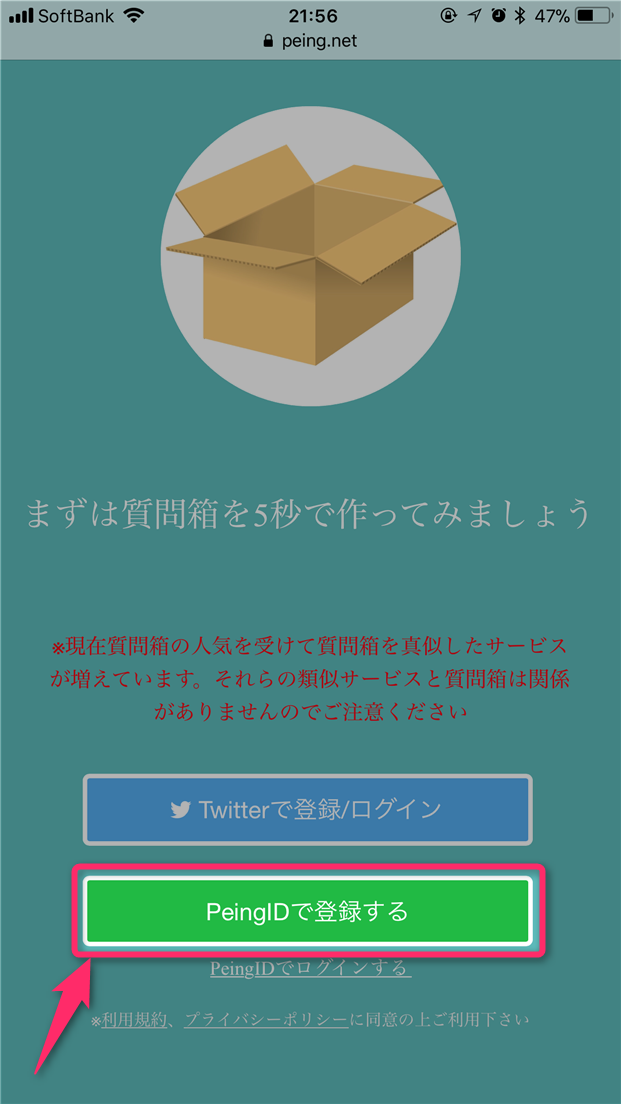
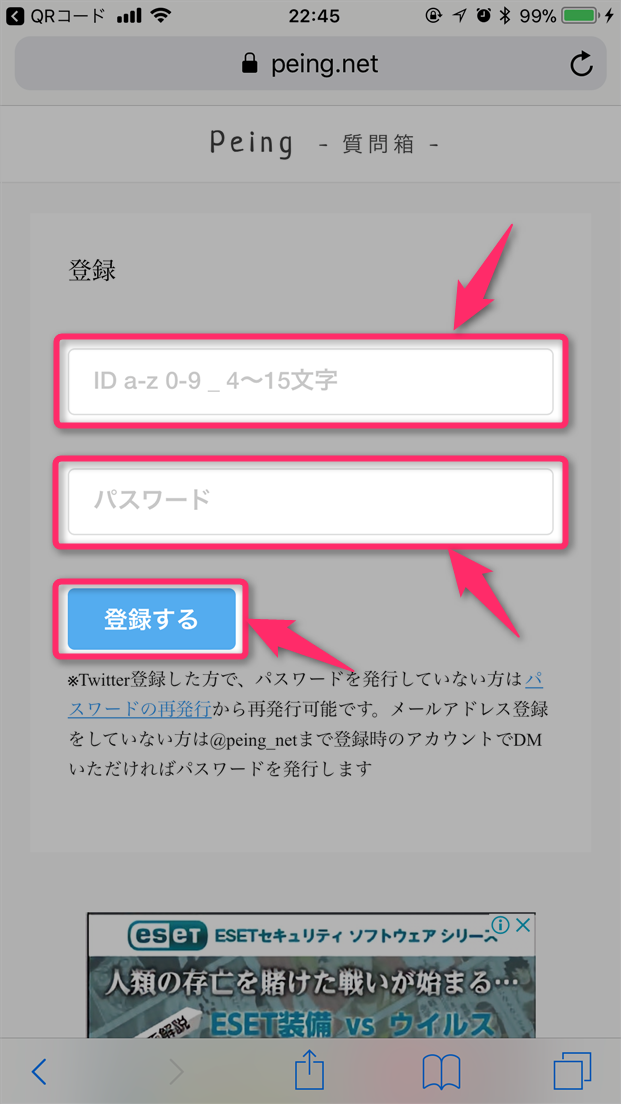
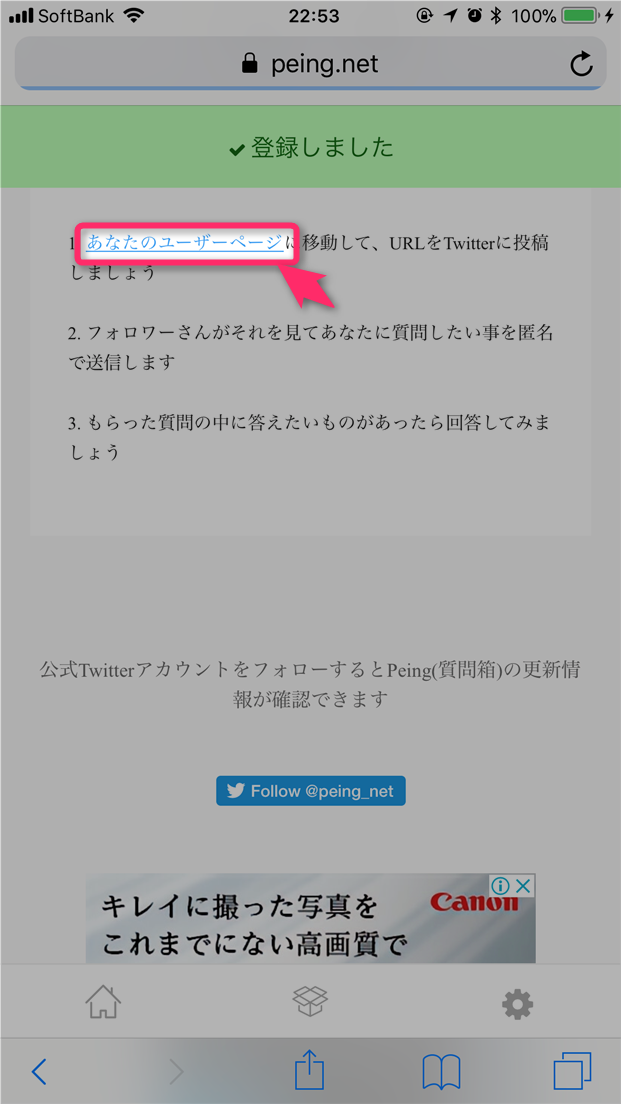
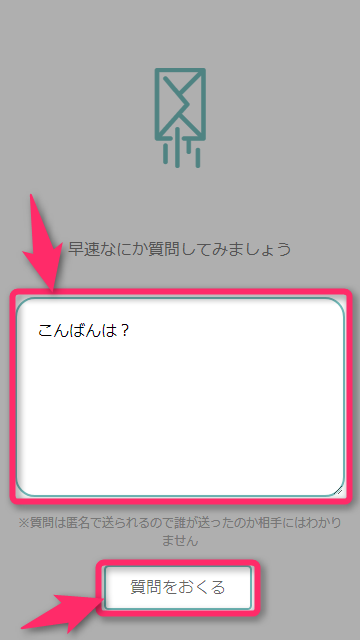

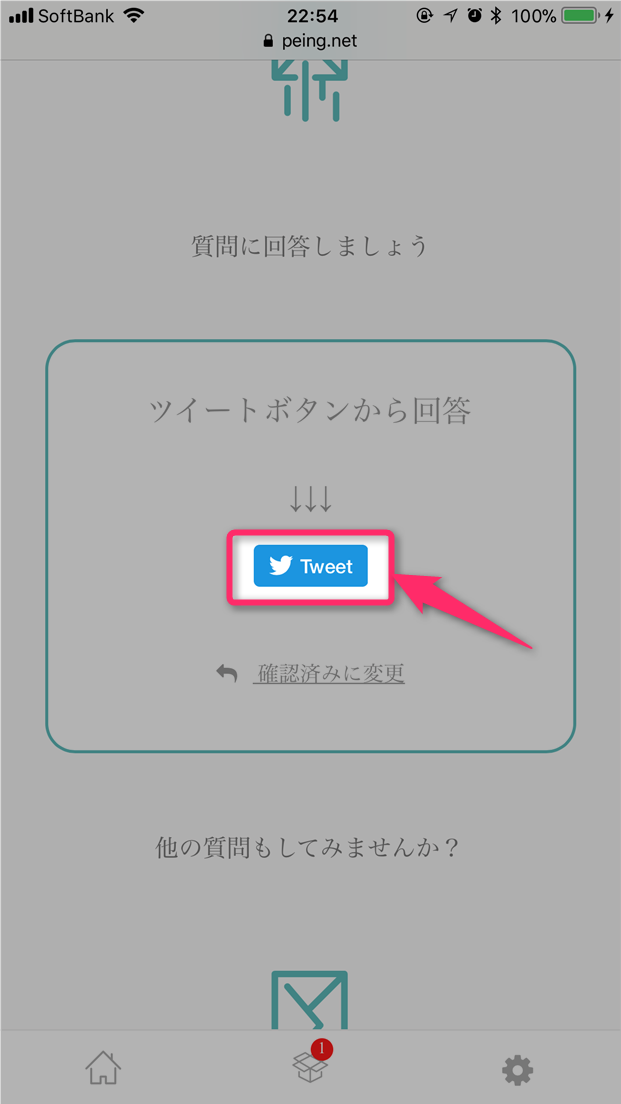
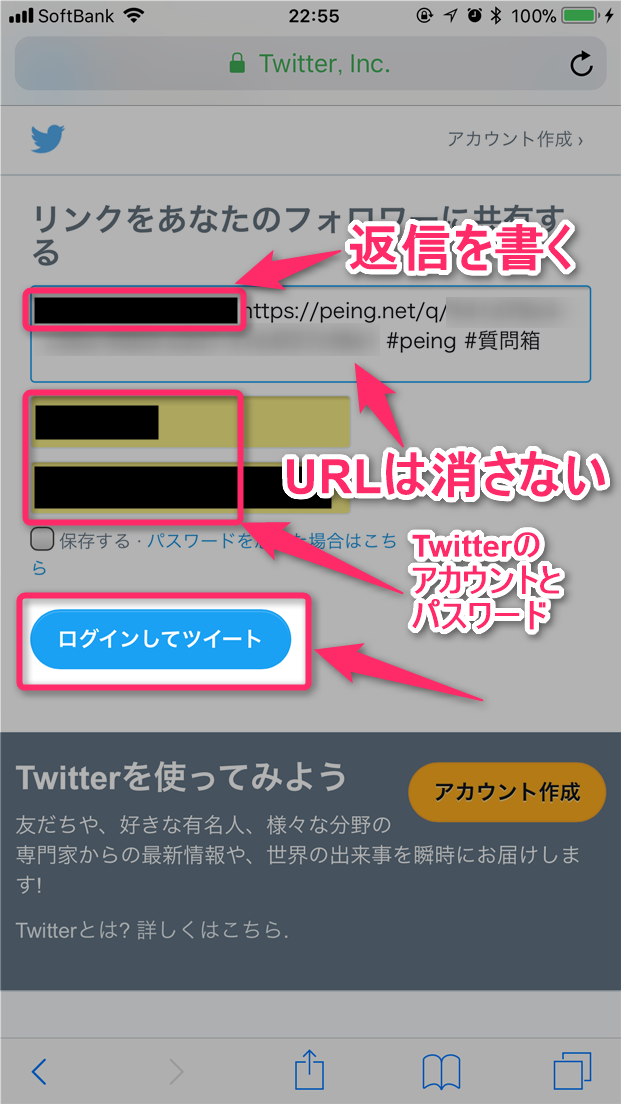
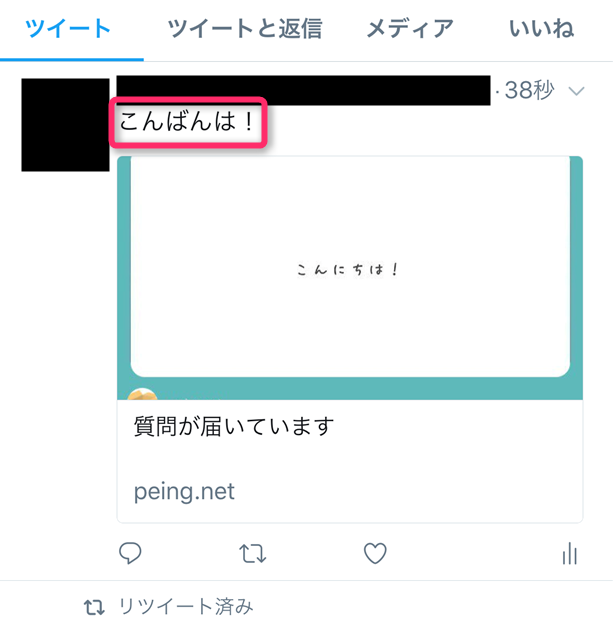
スポンサーリンク